Ready 品牌型号:联想GeekPro 2020 系统:win10 1909 64位企业版 软件版本:Microsoft Excel 2019 MSO 16.0 部分用户可能电脑型号不一样,但系统版本一致都适合该方法。 如何在excel中添加下拉选项
品牌型号:联想GeekPro 2020
系统:win10 1909 64位企业版
软件版本:Microsoft Excel 2019 MSO 16.0
部分用户可能电脑型号不一样,但系统版本一致都适合该方法。
如何在excel中添加下拉选项?下面就与大家分享一下excel添加下拉选项的教程。
1第一步打开excel,选中列或需要设置的单元格,切换到数据选项栏,选择数据验证,单击数据验证
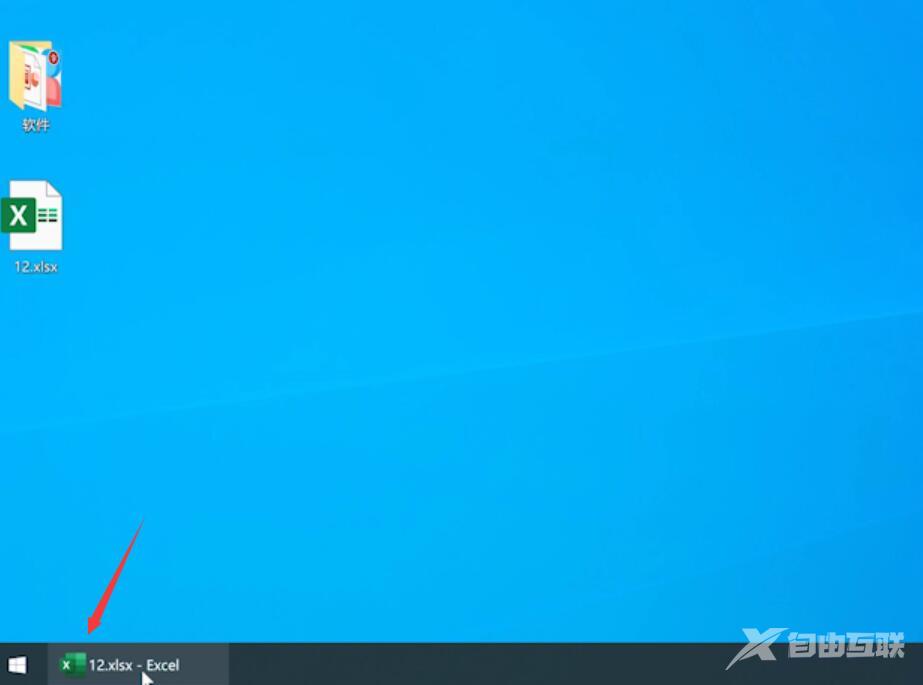
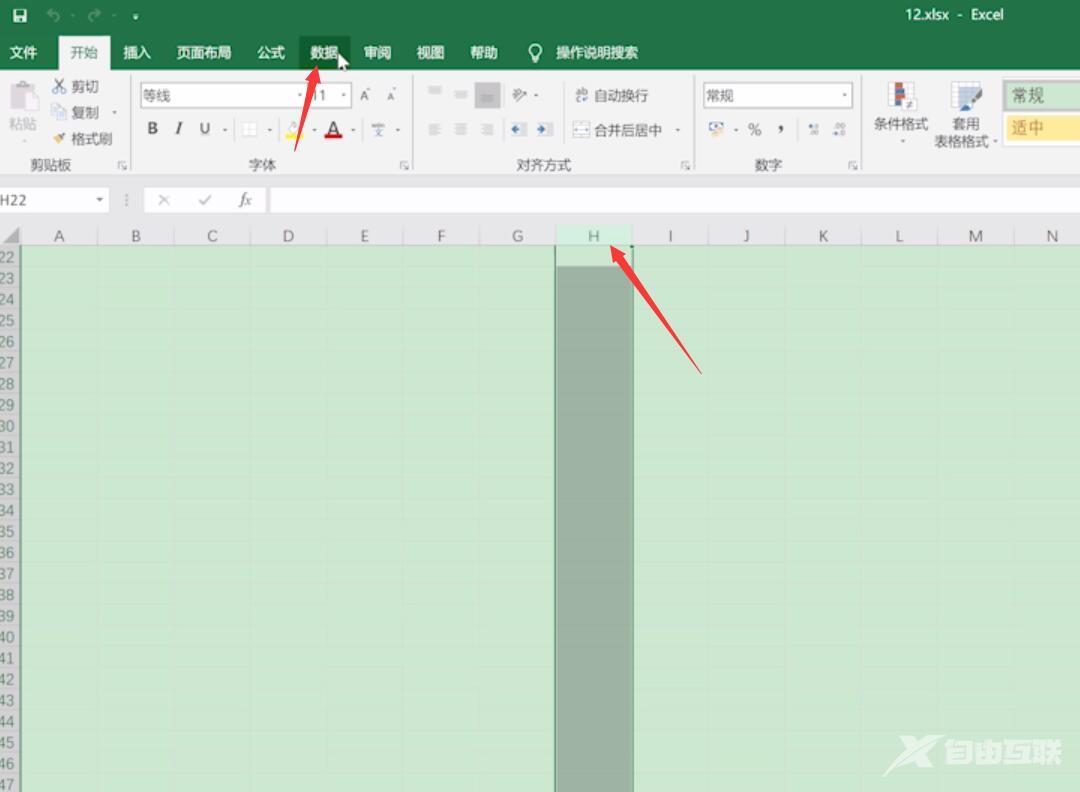
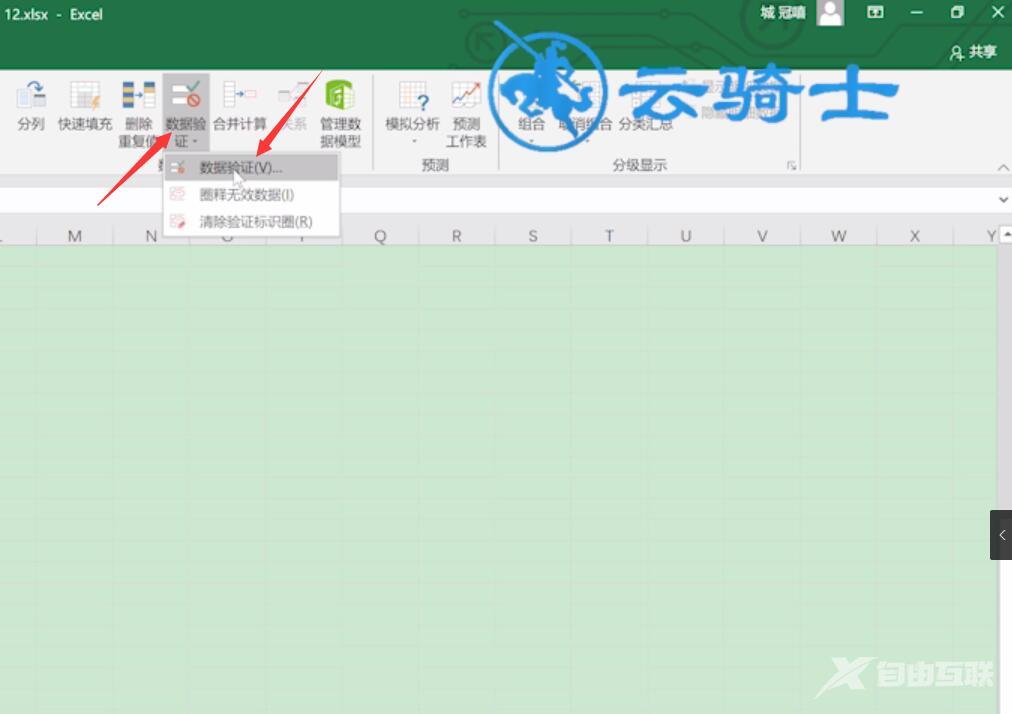
2第二步弹出窗口,在设置选项栏中,将允许的下拉菜单设置为序列,在来源栏中输入要设置的项目,要注意的是,不同项目间要用英文状态下的逗号隔开,输入完成后,点击确定
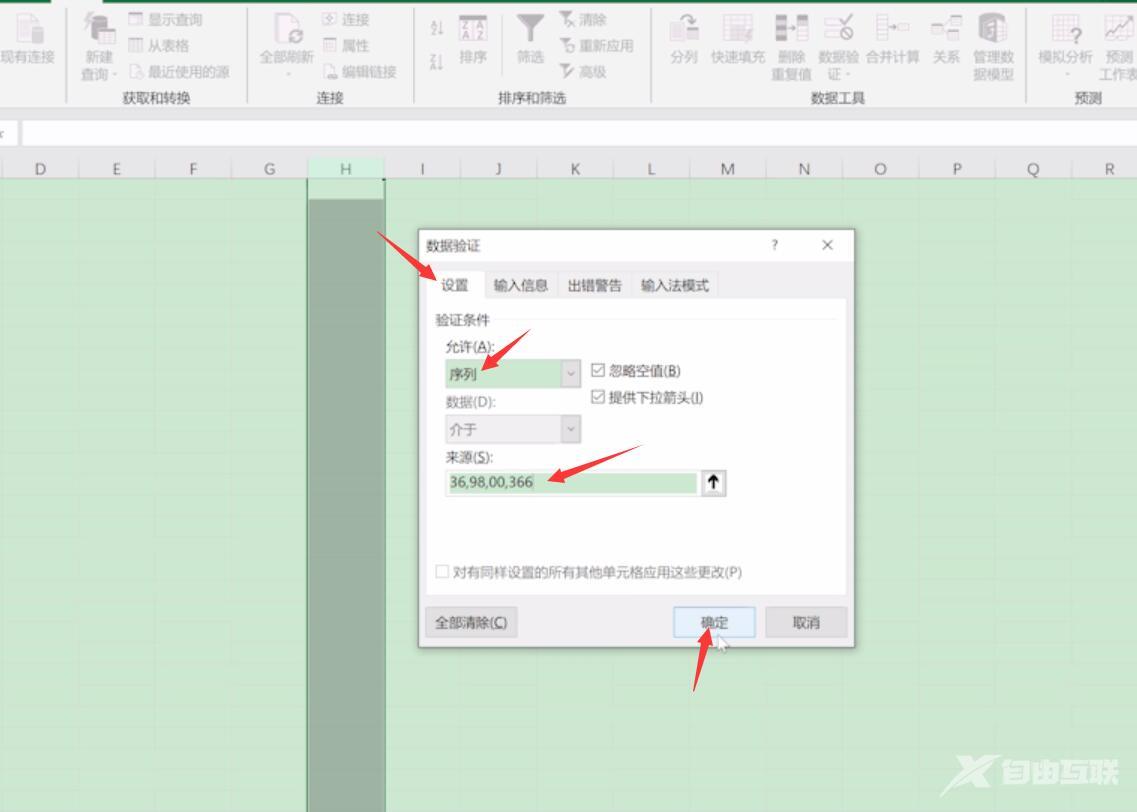
3第三步然后即可在设置好的单元格右边看到一个下拉菜单,就会出现刚才设置好的项目供给我们选择
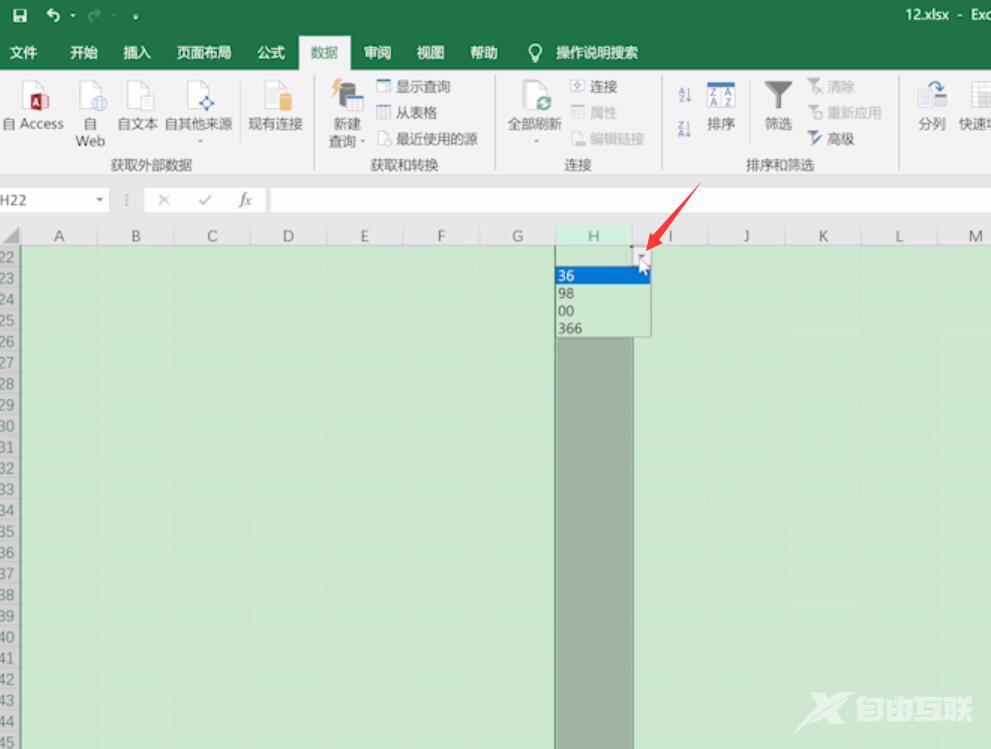
以上就是excel表格怎么添加下拉选项的内容,希望对各位有所帮助。
【来源:自由互联、日本站群服务器 网络转载请说明出处】